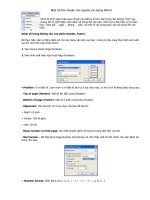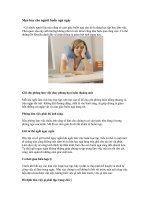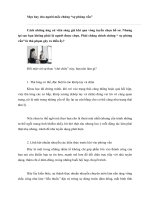Thêm một số mẹo hay cho người dùng Mountain Lion potx
Bạn đang xem bản rút gọn của tài liệu. Xem và tải ngay bản đầy đủ của tài liệu tại đây (296.24 KB, 6 trang )
Thêm một số mẹo hay
cho người dùng
Mountain Lion
“S
ư
đó
,
th
ể
T
r
C
h
kì,
C
h
Q
u
ứn
g
C
h
ư
tử núi”
l
,
có khá n
h
ể
chưa biết
r
a từ điển
t
h
ỉ cần thao
Mountai
n
h
u
y
ển nh
a
u
ét từ bên
g
dụng đa
n
h
ơi cờ tro
n
l
à phiên b
ả
h
iều thủ th
u
.
t
ức thì
tác gõ vớ
Lion sẽ g
i
a
nh san
g
c
á
này sang
n
g ở dạng
t
ng
Game
C
ả
n OS X
m
u
ật hay n
h
i
3 ngón t
a
i
úp bạn tr
a
á
c ứn
g
d
ụ
bên kia b
ằ
t
oàn màn
h
C
enter
m
ới toanh
c
h
ưng mới
m
a
y vào bất
a
nghĩa củ
a
ụ
n
g
toàn
m
ằ
ng 3 ngó
n
h
ình khác.
c
ủa Apple
m
ẻ trong
M
cứ từ nào
a
từ đó tro
n
m
àn hình
n
tay, bạn
dành cho
M
ountain
L
trong
m
ộ
t
n
g từ điển.
có thể ch
u
máy Mac
.
L
ion mà bạ
n
t
ứng dụn
g
u
yển sang
.
Do
n
có
g
bất
các
Ứ
n
G
a
G
a
T
r
B
ạ
iC
l
D
ù
n
g dụng c
h
a
me Cent
e
a
me Cente
r
r
u
y
cập iC
ạ
n duyệt đ
ế
l
oud của b
ạ
ù
n
g
lại lện
h
ơi cờ củ
a
e
r. Sau k
h
r
Match từ
loud t
ừ
F
i
ế
n mục Li
b
ạ
n sẽ xuất
h Save A
s
a
Mac đã
h
i đăng nh
ậ
menu Pla
y
i
nder
b
rar
y
>
M
hiện tại đ
â
s
cũ
được cập
ậ
p vào G
a
y
ers.
M
obile Doc
â
y.
nhật để
h
a
me Cente
r
uments.
T
h
ỗ trợ ch
ơ
r
, bạn tạo
T
ất cả dữ l
i
ơ
i online t
r
game và
c
i
ệu lưu trữ
r
ong
c
họn
t
r
ên
Tổ hợp phím Command+Shift+S trong Mountain Lion không còn chức năng
“Save As” nữa. Nếu bạn muốn khôi phục lại chức năng này, bạn truy cập vào
mục Keyboard trong System Preferences. Ở bên dưới phần Shortcuts chọn
Application Shortcuts ở bên trái. Bạn thêm một shortcut mới có tên Save As
sau đó nhập tổ hợp phím Command+Shift+S.
Dùng lại Exposé cũ thay cho Mission Control
Nếu bạn thích thú với chức năng Exposé ở các phiên bản OS X cũ hơ
n là
Mission Control trong Mountain Lion, bạn có thể bỏ chọn dòng group
windows by application như hình trên.
Giữ cho máy không tự động “đi ngủ”
Mountain Lion sẽ tự động chuyển về chế độ nghỉ nếu người dùng không thực
hiện bất kì thao tác gì trên máy trong một khoảng thời gian nhất định. Tuy
nhiên, sẽ có những lúc bạn không ngồi cạnh máy nhưng vẫn muốn nó chạy
chứ không tự động ngủ đông.
Để thực hiện thủ thuật này,đầu tiên, bạn phải mở ứng dụ
ng Terminal trong
Finder > Applications > Terminal. Đánh vào cửa sổ ứng dụng này dòng
“caffeinate -t“, sau đó ấn Return. Bạn cũng có thể tùy chọn thời gian máy
không ngủ đông bằng lệnh “caffeinate -t [số giây bạn muốn máy luôn ở
trạng thái hoạt động]“.
Thêm nhiều tùy chỉnh khác
Ứ
n
độ
n
tạ
i
n
g dụng
m
n
g trong c
á
i
đâ
y
.
m
iễn phí
M
á
c ứng dụ
n
M
ountain
T
n
g; vô hiệ
u
T
weaks c
h
u
hóa tính
n
h
o phép b
ạ
n
ăng tự s
ử
ạ
n vô hiệ
u
ử
a lỗi;…B
ạ
u
hóa hiệu
ạ
n có thể t
ả
ứng
ả
i về